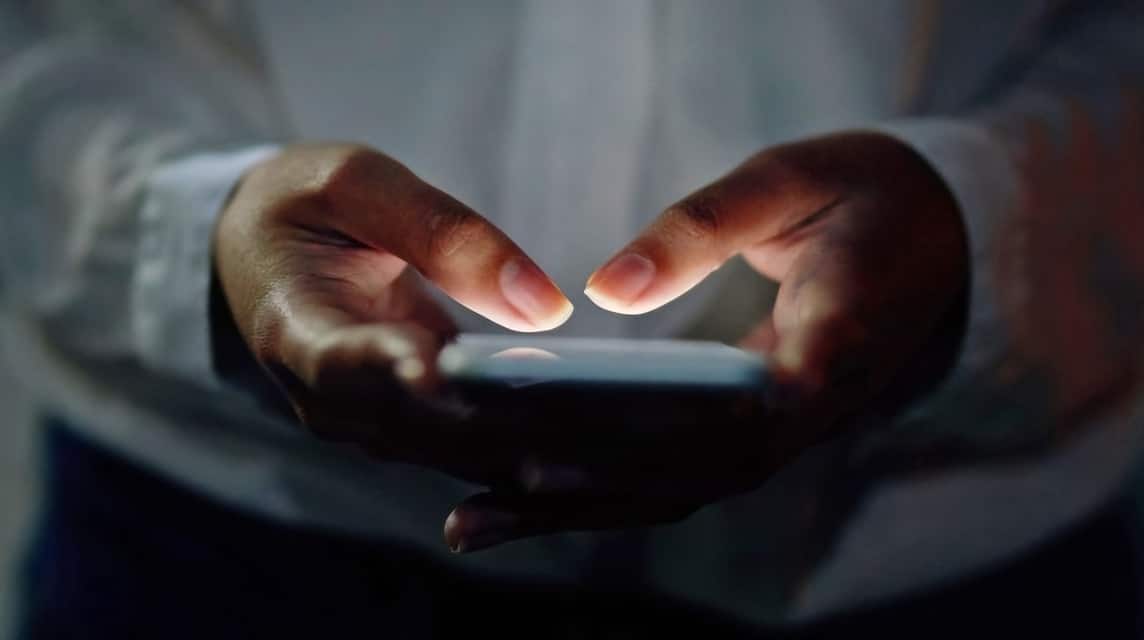
휴대폰 화면을 터치할 수 없습니다. 출처: Pinterest
터치나 전원이 꺼지지 않는 휴대폰 화면을 고치는 5가지 방법
화면을 고치는 방법을 찾고 계신가요? 휴대전화 만질 수도 없고 끌 수도 없나요? 이 문제는 실제로 터치스크린 휴대전화에서 흔히 발생합니다.
화면이 반응하지 않는 데에는 여러 가지 원인이 있습니다. 그 중 일부는 화면의 물리적 손상, 소프트웨어의 손상 등입니다. 화면 경비원 너무 두껍습니다.
이는 확실히 사용자의 일상적인 이동성을 심각하게 방해합니다. 더욱이, 휴대폰이 업무에 주로 사용하는 기기라면.
휴대폰 화면을 터치하거나 끌 수 없는 문제를 어떻게 해결하나요? 다음 기사에서는 이 문제를 극복하기 위한 5가지 솔루션을 살펴보겠습니다!
또한 읽으십시오:
휴대전화 화면이 반응하지 않는 데에는 여러 가지 원인이 있습니다. 그러므로 먼저 문제의 근본 원인이 무엇인지 알아내는 것이 좋습니다.
때로는 원인이 매우 사소해서 서비스 센터에 가져가지 않고도 직접 고칠 수 있습니다. 만약 여러분도 같은 문제를 겪고 있다면, 시도해 볼 수 있는 5가지 방법이 있습니다.
이를 수행할 수 있는 첫 번째 방법은 장치를 복원하는 것입니다. 공장 설정. 화면이 전혀 반응하지 않는 경우, 버튼을 조합해서 사용할 수 있습니다.
버튼 조합으로 기기를 재설정하려면 상단 버튼과 전원 버튼을 동시에 누르세요. 로고가 나타날 때까지 잠시 기다리세요.
새로운 메뉴에 들어가면 볼륨 낮추기 버튼을 사용하여 옵션을 스크롤합니다. 다음으로, "데이터 삭제/공장 초기화"를 선택하고 전원 버튼을 눌러 프로세스를 계속합니다. 공장 초기화.
참고로, 일부 HP 브랜드와 시리즈는 프로세스가 다를 수 있습니다. 공장 초기화 다른. 그러니 사용하는 기기에 맞게 조절하시면 됩니다.
시도해 볼 수 있는 또 다른 대체 방법은 화면 보호 필름을 제거하는 것입니다. 화면에 특수 보호 기능이 있는데도 불구하고, 사용자는 여전히 불안감을 느껴 화면 보호 필름 형태로 추가 보호 기능을 설치하기도 합니다. 화면 경비원.
안타깝게도 일부 브랜드는 스크린 보호 필름과 호환되지 않는 경우가 있습니다. 화면의 감도를 실제로 낮추는 화면 보호 장치가 있기 때문입니다.
두꺼운 스크린 보호 필름을 사용하는 경우 성질 유리, 그러면 기기의 화면이 응답하지 않는 문제가 발생할 수 있습니다.
예를 들어 더 얇은 보호 필름을 사용하여 화면에 추가 보호 기능을 적용할 수 있습니다. 화면 경비원 하이드로겔.
이러한 방법 외에도 충전기를 교체하여 응답하지 않는 화면 문제를 해결할 수도 있습니다. 적합하지 않은 충전기를 사용하면 많은 문제가 발생할 수 있으므로 공식 또는 정품 충전기를 사용하세요.
충전기를 교체하고 싶다면, 구입한 충전기가 정품인지 확인하세요. 안전을 위해, 항상 사용하는 휴대폰 브랜드의 공식 매장이나 서비스 센터에서 휴대폰 액세서리를 구입하세요.
해당 위치를 알아보려면 상자 안의 설명서를 보거나 Google에 HP 브랜드와 서비스 센터라는 키워드를 입력하세요. 예를 들어, "삼성 서비스 센터 수라바야 시”.
과열 기기의 온도가 너무 높아지는 상태입니다. 이로 인해 장치 기능이 중단될 수 있습니다. 걸다.
문제 과열 특히 비디오 편집이나 게임 등 무거운 활동을 좋아하는 사람들에게는 일반적입니다.
이를 방지하려면 선풍기 등의 추가 액세서리를 사용하거나 충전 중에는 기기를 작동하지 않도록 하세요.
모든 방법을 시도했는데도 화면 문제가 계속 발생한다면, 소중한 기기를 수리받아야 할 때입니다.
이는 더 복잡한 손상이 발생할 가능성이 있기 때문입니다. 하드웨어 ...도 아니다 소프트웨어 당신의 휴대전화. 안전을 위해 기기를 다음 장소로 가져가세요. 서비스 센터 귀하의 도시의 공무원.
또한 읽으십시오:
이제 만질 수도, 끌 수도 없는 휴대전화 화면을 처리하는 방법에 대한 간단한 가이드를 알려드리겠습니다. 어떻게 생각하나요? 이 글이 도움이 되길 바랍니다!
이 웹사이트는 쿠키를 사용합니다.